Kako tiskati iz Chroma s pomočjo pogovornega okna za tiskanje sistema
Datoteke lahko natisnete neposredno iz Chroma. Če imate odprto datoteko PDF v Chromu ali besedilno datoteko ali sliko, lahko tapnete bližnjico na tipkovnici Ctrl + P, da odprete pogovorno okno za tiskanje. V pogovornem oknu, ki ga vidite, je Chromejev lastni tiskalni vmesnik, ki bo vedno ne glede na tiskalnik. Vaš tiskalnik ima morda bogatejše možnosti tiskanja ali morda ne podpira privzetih, vendar je Chrome do njega bolj ali manj ravnodušen. Če morate tiskati iz Chroma, lahko še vedno uporabite pogovorno okno tiskanja sistema.
Dialoško okno za tiskanje sistema Chrome
Iz sistema Chrome lahko pridete do dialoga za sistemsko tiskanje na dva načina. Če ste že pritisnili na bližnjico na tipkovnici Ctrl + P, na dnu levega stolpca poiščite možnost »Natisni s sistemskim dialogom«.

Če želite skočiti neposredno na pogovorno okno tiskanja sistema, uporabite bližnjico na tipkovnici Ctrl + Shift + P.
Pogovorno okno za tiskanje v Chromu je preprosto, vendar ima osnovne nastavitve, ki omogočajo spreminjanje velikosti papirja pri tiskanju izberite število kopij, ki jih želite natisniti, nastavite robove po meri in izberite med pokončnim in ležečim postavitve. Če teh nastavitev ne najdete, kliknite možnost Več nastavitev v levem stolpcu.
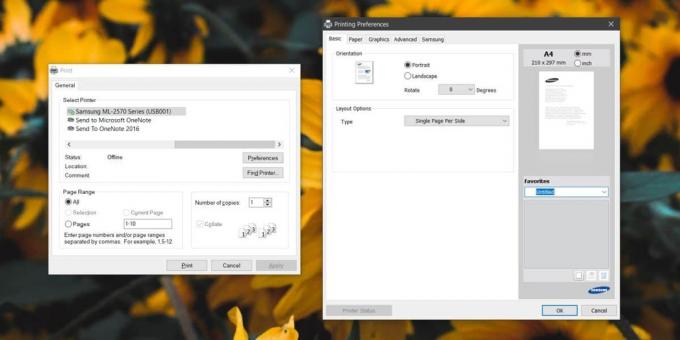
Seveda Chrome nima naprednih možnosti upravljanja barv, ki jih lahko podpira tiskalno pogovorno okno vašega sistema. Sistemsko pogovorno okno omogoča, da omogočite zamegljeno besedilo, shranite toner na tiskalno opravilo in celo dodate vodni žig. Ponovno lahko v oknu za tiskanje sistema vidite več ali manj možnosti, odvisno od tega, kaj lahko stori vaš tiskalnik.
Chrome ponuja poenostavljen vmesnik za številne stvari, ki jih drugi brskalniki ne. Firefox za enega pošlje tiskalna opravila neposredno v pogovorno okno tiskanja sistema. Chrome ima na drugi strani poenostavljeno različico, podobno kot ima svojo poenostavljeno različico upravitelja opravil.
Če tiskalna opravila pošiljate v tiskalnik prek Chroma in se zdi, da se zataknejo, lahko poskusite uporabiti možnosti sistema za tiskanje. Za tiskanje v Chromu mora biti vaš tiskalnik pravilno konfiguriran. To se lahko zgodi s splošnimi gonilniki tiskalnikov, ki jih namešča vaš OS (Windows ali macOS), ali pa z nameščenimi gonilniki za posamezne modele. Če tiskalnega opravila ne uspe dokončati tako v Chromu kot v sistemskem pogovornem oknu za tiskanje, je to mogoče, ker ni pravilno konfigurirano, težava z vrati USB, ki se uporabljajoali kabel tiskalnika, ki ga uporabljate.
Iskanje
Zadnje Objave
Postrv: prenosni predvajalnik za prenos in predvajanje zvoka s podporo last Last & Libre.fm
Medtem ko obstaja več dobrih medijskih predvajalnikov, ki lahko pre...
Prenesite podnapise za kateri koli film prek Drag & Drop With pysubd
Večina nas najde podnapise v spletu, jih prenesemo, izvlečemo in na...
Uporabite glasovne ukaze za zagon aplikacij in zagon skriptov [Windows]
Osebni asistenti hitro postajajo del namiznih in mobilnih operacijs...



![Uporabite glasovne ukaze za zagon aplikacij in zagon skriptov [Windows]](/f/78931fe312532f4259c2dec8672193bb.jpg?width=680&height=100)